Talvez você esteja procurando por como postar vídeos no instagram? Aqui estão as instruções completas e rápidas para postar vídeos no Instagram.
Instagram é uma rede social muito interessante para passar horas despreocupada e conhecer muitas coisas novas sobre a web. Se está a ler este artigo com certeza vai querer publicar os seus vídeos ou os que mais lhe impressionaram nesta plataforma.
Nas próximas linhas, analisaremos em detalhes todas as etapas a seguir para poste um vídeo no Instagram, seja do seu smartphone ou do seu computador, dividindo as duas categorias mais importantes: vídeo sobre histórias e vídeo na IGTV.
Guia para postar vídeos no Instagram

Como postar vídeos no Instagram do smartphone? Ao publicar um vídeo no Instagram de um smartphone como primeira etapa, você deve identificar seu dispositivo móvel, ou seja, se é baseado em um sistema operacional Android ou da Apple: iOS. Tendo tomado nota desta informação fundamental, vamos ver como você pode publicar vídeos no Instagram no Stories e na IGTV.
Como fazer upload de vídeos para Instagram Stories com Android e iOS
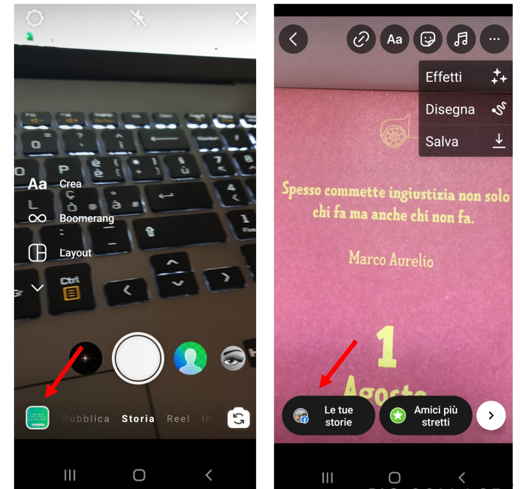
- Lançar o Instagram e faça login em sua conta.
- Deslize da esquerda para a direita para começar a criar uma história.
- Pressione o botão branco para gravar um vídeo ou tirar uma foto ou toque noícone quadrado, à esquerda do botão branco para adicionar um vídeo ou foto.
- Selecione um vídeo de sua galeria para enviá-lo para sua história.
- Pressione, na parte superior, nos vários ícones para adicionar um link, texto, adesivos, música, um efeito ou um desenho à mão livre.
- Para inserir a hashtag, pare no ícone do adesivo e selecione e adicione a hashtag de seu interesse por meio da barra de pesquisa.
- Por fim, compartilhe seu conteúdo tocando em Suas histórias, canto inferior esquerdo, para postar no Instagram.
Como fazer upload de vídeos para Instagram IGTV com Android e iOS
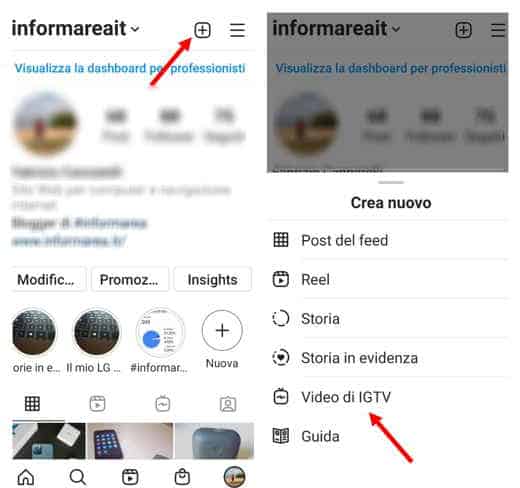
- Lançar o Instagram e faça login em sua conta.
- Toque ohomenzinho no canto inferior direito, para entrar no seu perfil do Instagram.
- Toque no ícone [+] no topo e escolha a opção Vídeo IGTV.
- Você acessará automaticamente a galeria de vídeos com mais de 60 segundos de memória do seu telefone.
- Selecione um vídeo e pressione para a frente, canto superior direito.
- Instagram vai te perguntar, na página cobertura, para selecionar uma imagem de capa de sua galeria ou de um dos quadros do vídeo que você está enviando. Pressione para a frente.
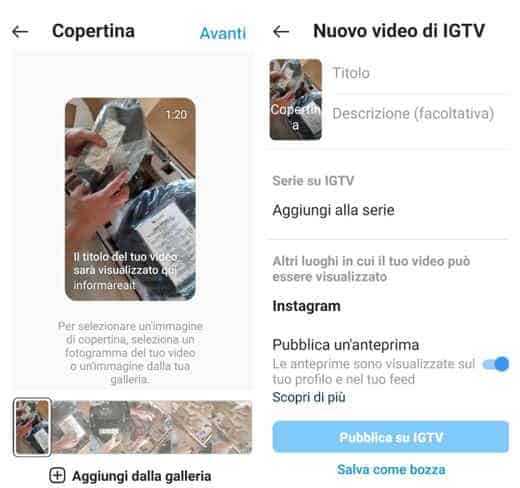
- Na tela Novo vídeo da IGTV, inserir título, descrição, Adicione à sua série, verifique o item público visualização e finalmente pressiona Postar na IGTV completar.
- O vídeo estará oficialmente na IGTV.
Para mais informações, leia: Como funciona o IGTV
Como postar vídeos no Instagram do PC
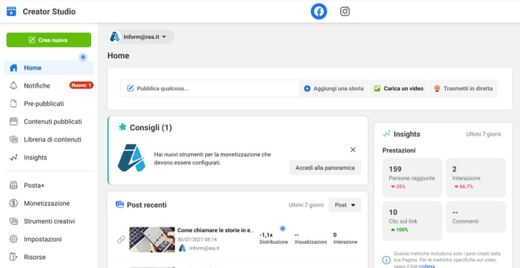
Se você precisa publicar seu conteúdo multimídia no Instagram do seu PC, o procedimento é um pouco diferente, vamos ver em detalhes.
O Instagram coloca à sua disposição uma ferramenta chamada Estúdio de Criação por Instagram, isso está integrado ao Facebook e permite que você publique vídeos do seu PC para a plataforma de fotografia com grande velocidade.
No entanto, você deve necessariamente ter um conta corporativa do Instagram, que nas configurações você pode selecionar gratuitamente em alguns segundos.
- Faça login no seu perfil Instagram e toque no ícone com oOmino no canto inferior direito para acessar seu perfil.
- Toque em três travessões sobreposto, no canto superior direito.
- Toque Configurações > Conta.
- Toque Mudar para uma conta profissional.
- Toque Continue.
- Selecione uma categoria para sua empresa e toque em Fim.
- Toque OK para confirmar.
- Toque companhia.
- Toque para a frente.
- Adicione informações de contato e toque em para a frente. Ou toque Não use minhas informações de contato para pular esta etapa.
Feito isso conectado ao Site oficial do Creator Studio, faça login com os dados de registro do Facebook e clique em Começar.
Neste ponto, você precisa conectar seu Instagram clicando no ícone do Instagram na parte superior e selecione a opção Vincule sua conta. Agora que você está pronto para usar o software, clique em Criar postagem, Aperte Feed do Instagram o su IGTV e você encontrará a seção para fazer upload de vídeos e fotos.
Leia também: Como bloquear a reprodução automática de vídeos no Instagram
Como repassar um vídeo no Instagram
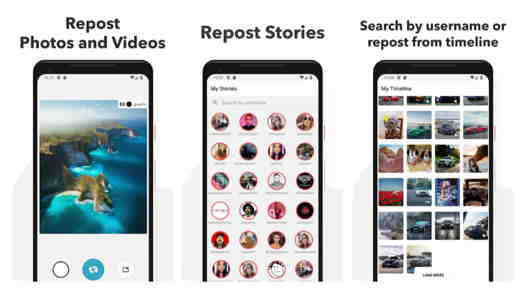
Você analisou um vídeo seu anterior e teve vontade de compartilhá-lo com seus novos seguidores? Então você pode repassar graças às ferramentas do Instagram, vamos ver como.
Para compartilhar um de novo História do Instagram você pode recorrer a diferentes soluções, vamos ver a mais simples e rápida.
Temos a certeza que já instalou a aplicação Instagram e fez o login para evitarmos repeti-la, neste momento carregue no símbolo da casa e observe as suas Histórias selecionando a lista no topo.
- Se você foi marcado, basta clicar em Adicione este conteúdo à sua história e será exibido em suas Histórias em um segundo.
- Se você não foi marcado, recomendamos que use programas de terceiros, como Repostá-lo! (Android) ou Repostagem de histórias (IOS).
Leia também: Como chamar histórias em destaque no Instagram
Como você coloca um vídeo longo no Instagram
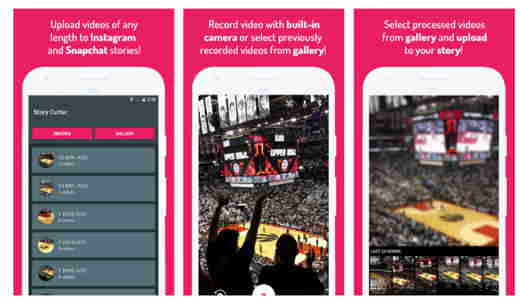
Você não gosta muito daqueles segundos limitados do Instagram, não é? Para publicar um longo vídeo no Instagram, a plataforma pensou em IGTV, mas como evitar o uso dessa ferramenta? De forma que você possa postar vídeos longos no Instagram sem IGTV recomendamos que você opte por programas de terceiros. Trata-se de um software de edição de vídeo real que permite cortar vídeos quando necessário e enviá-los diretamente para o Instagram Stories ou para o perfil principal.
Poderíamos passar horas explicando quais são as soluções mais válidas do mercado, tanto gratuitas quanto pagas, mas iremos direto ao ponto, recomendando as mais utilizadas pelos usuários.
Clipe Adobe Premiere, utilizável em Android e iOS é a melhor solução, efeitos e qualidade de vídeo sempre nos níveis mais altos. Também iMovie (iOS apenas) é um software que pode lhe dar grande satisfação.
Para as histórias, no entanto, recomendamos que você Story Cutter para Instagram se você tiver um sistema operacional Android e Histórias sem limites se você adora sistemas operacionais iOS.
Como encontrar vídeos para postar no Instagram
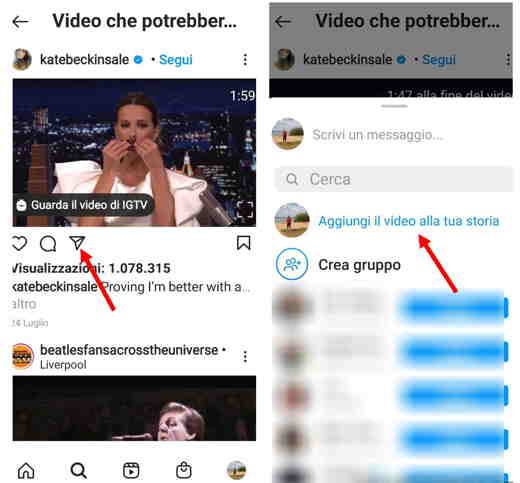
Se você está procurando um vídeo engraçado ou particularmente motivador, existem três maneiras principais de fazer:
- Pesquise na barra de pesquisa do Instagram.
- Hashtag.
- Outras plataformas.
Barra de pesquisa do Instagram
Abra o aplicativo Instagram e toque no canto inferior esquerdo do devagar ampliação. Aqui você pode acessar o conteúdo em destaque no Instagram. Percorra as imagens ou vídeos e selecione o que deseja publicar clicando sobre ele. Abaixo do vídeo estão os símbolos de: coração, mensagem e freccia, pressione o último e a escrita aparecerá Adicione o vídeo à sua história.
#Hashtag
Na barra de pesquisa, sempre pressionando lupa, toque na seção Hashtag e, em seguida, digite a hashtag que se aproxima do conteúdo que você está procurando. Haverá toneladas de hashtags relacionadas nas quais você poderá clicar para assistir a vídeos com essa palavra-chave. Depois de selecionar o vídeo desejado, você pode publicá-lo como escrito anteriormente. Para mais informações, não perca nosso guia sobre as melhores hashtags do Instagram para obter curtidas e seguidores.
Outras plataformas
Você também pode encontrar vídeos interessantes em outras plataformas, como Youtube o Facebook e compartilhá-los sem problemas. O procedimento, entretanto, não é tão direto quanto pode parecer e vale a pena aprofundá-lo no parágrafo seguinte.
Além desses três métodos de busca de vídeos interessantes, você também pode procurá-los nas histórias e perfis de seus seguidores. Às vezes, você pode encontrar um conteúdo muito interessante que merece ser postado no seu Instagram também.
Leia também: Quando postar no Instagram
Como fazer upload de vídeos do YouTube para o Instagram
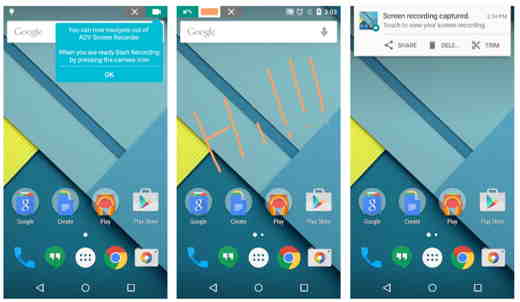
É certamente uma das plataformas mais famosas do mundo Youtube, a partir disso você pode obter vários vídeos, sejam curtos ou longos, postando-os no seu Instagram. Vamos ver como fazer isso para ambos histórias que para IGTV.
Como colocar vídeos do YouTube em Histórias do Instagram com Android
Se você ainda não salvou o vídeo afetado do YouTube em seu smartphone, é aconselhável fazer uma gravação de tela. Se você tem um dispositivo móvel moderno, encontrará esta função nativamente, caso contrário, recomendamos a utilização de um programa que pode garantir a você a mesma função, por exemplo Screen Recorder ADV para Android e Grave isto! para iOS.
Comece o vídeo no YouTube e ao mesmo tempo também a gravação, pressione Pare quando quiser terminar e ele será salvo na sua galeria. Neste ponto, é hora de iniciar o Instagram e deslize da esquerda para a direita. Selecione o ícone da galeria de mídia, no canto inferior esquerdo, e escolha o vídeo para postar no Instagram. Pressione final e o vídeo do YouTube pode ser visto em suas histórias.
Como colocar vídeos do YouTube em Histórias do Instagram com iPhone
Também neste caso o procedimento é muito semelhante ao do Android com alguns pequenos detalhes.
Se você tiver um iPhone 8 ou modelo superior, poderá acessar o Centro de Controle e gravar o vídeo no YouTube. Quando estiver de posse do vídeo, faça login no Instagram e deslize da esquerda para a direita, selecione o ícone da galeria de mídia, à esquerda na parte inferior, e escolha o vídeo para publicar no Instagram. Pressione final e o vídeo do YouTube pode ser visto em suas histórias.
Como colocar vídeos do YouTube na IGTV
Inicie o aplicativo Instagram e toque no homenzinho no canto inferior direito para entrar em seu perfil. Selecione o ícone (+) e pressione Vídeo IGTV. Escolha o vídeo do YouTube que você salvou na galeria pelo método de gravação de tela e pressione para a frente, colocado no topo.
Se o vídeo gravado durar mais de um minuto, o Instagram perguntará se você deve dividi-lo em pequenos posts de 60 segundos cada ou publicá-lo diretamente no IGTV.
Selecione a opção Vídeo longo e pressione Continuando para direcioná-lo ao editor IGTV. Edite o vídeo como desejar e pressione público. Agora o seu vídeo do YouTube ficará visível para todos na IGTV do Instagram.
Em conclusão, IGTV permite que você publique vídeos do duração até 10 minutos para contas “padrão” e até 60 minutos para contas populares e verificadas. A duração mínima deve ser 60 segundos.
Requisitos para enviar formatos de vídeo para o Instagram
Su Histórias Instagram você pode enviar vídeos com os seguintes requisitos:
Su IGTV, em vez disso, você pode fazer upload de:
- formato de vídeo: MP4.
- Audio: AAC.
- Codec video: H. 264.
- Taxa de quadros: máximo de 30 fps.
- Resolução: mínimo de 720 pixels e máximo de 1080 pixels.
- Tempo mínimo de jogo: Os vídeos devem ter pelo menos 1 minuto de duração.
- Duração máxima de reprodução: Máximo de 60 segundos se carregado da web, 15 minutos se carregado de um dispositivo móvel.
- Você pode carregar um vídeo vertical com proporção de 9:16 ou um vídeo horizontal com proporção de 16: 9.
- Tamanho máximo do arquivo de 10 minutos ou menos: 350 MB.
- Tamanho máximo do arquivo até 60 minutos: 3,6 GB.
- Tamanho recomendado para imagens de capa: 420 × 654 pixels (proporção 1: 1.55).
Todos os vídeos enviados ao Instagram devem aderir às Diretrizes da comunidade.


























